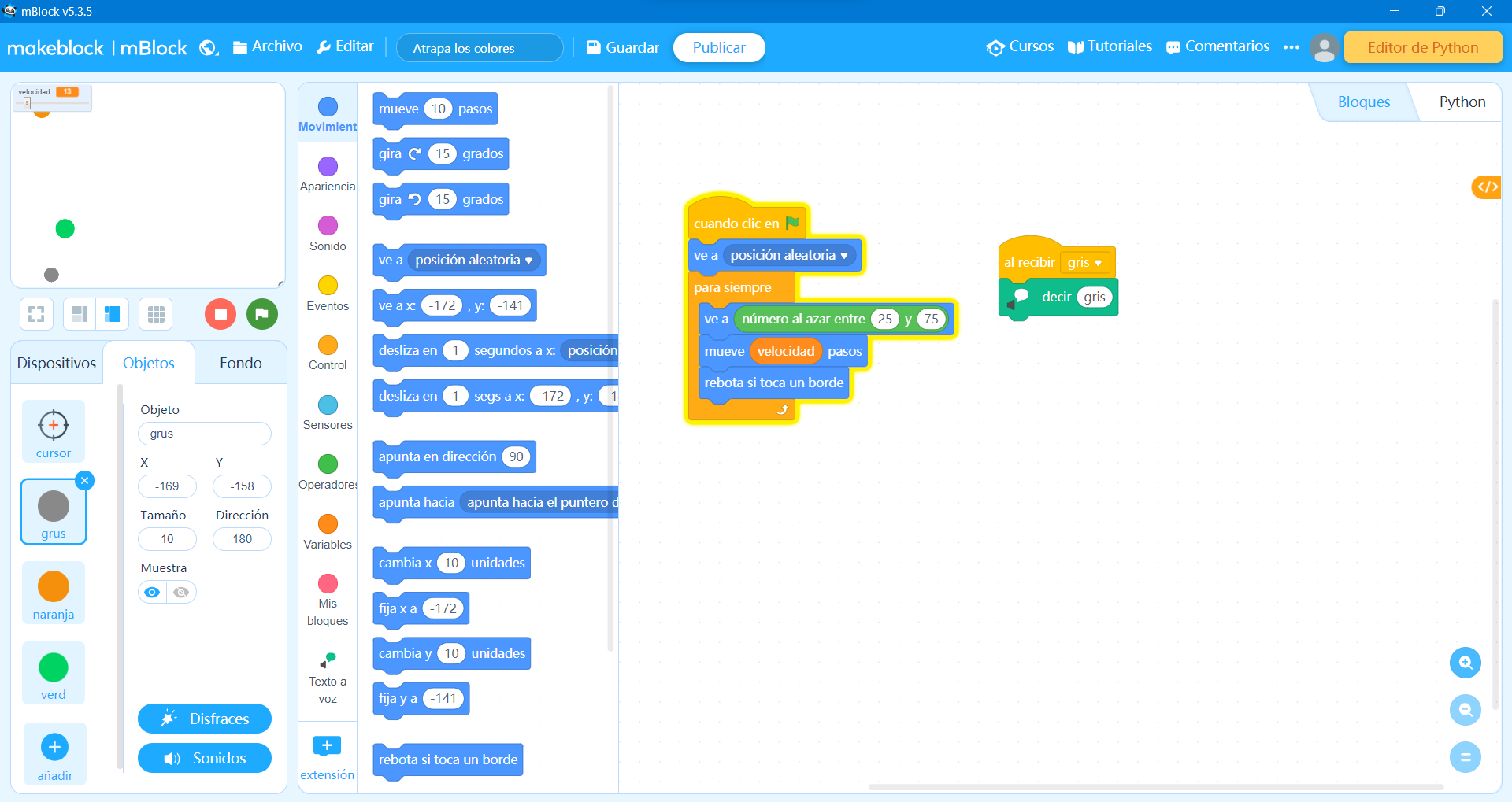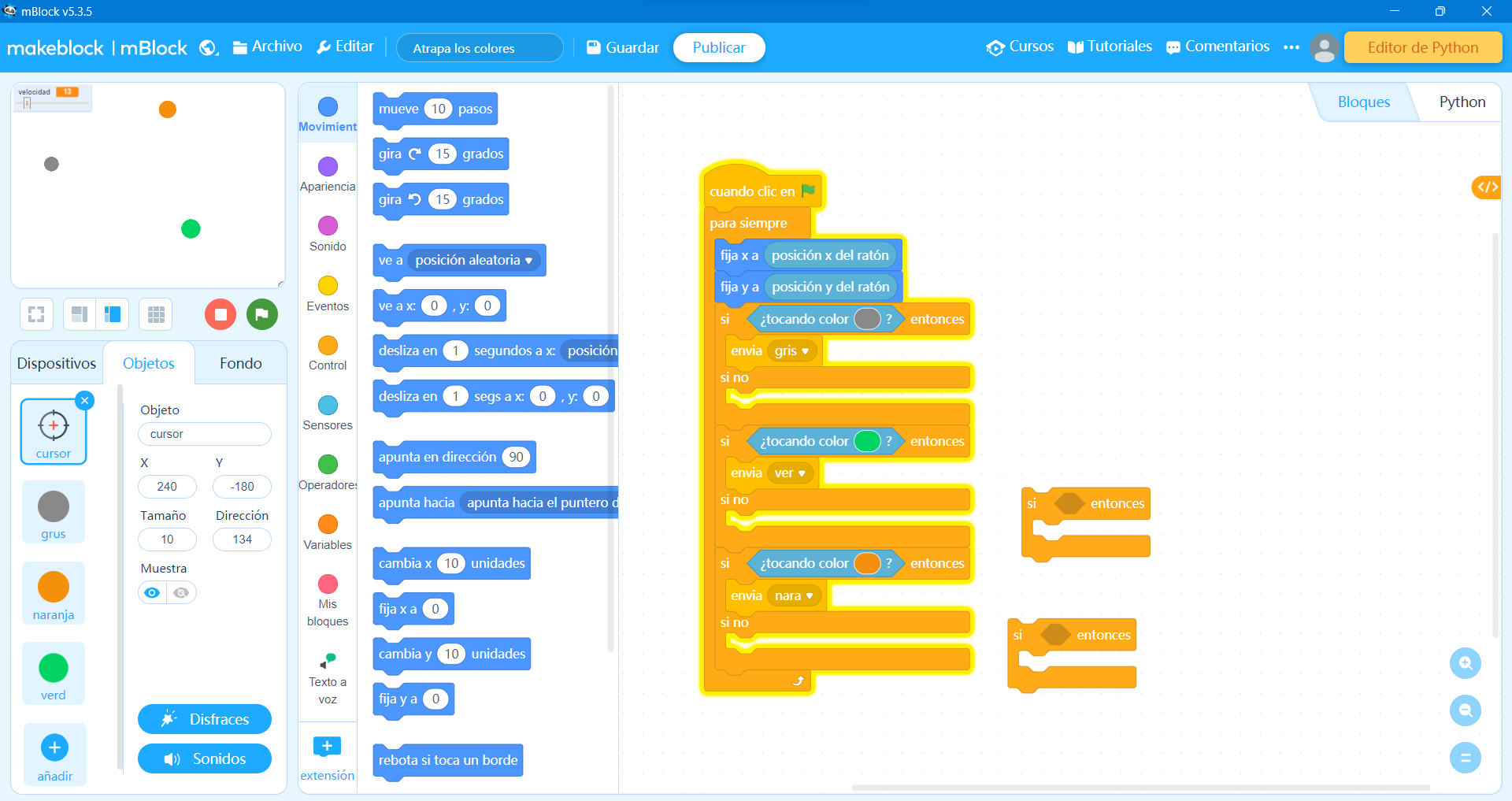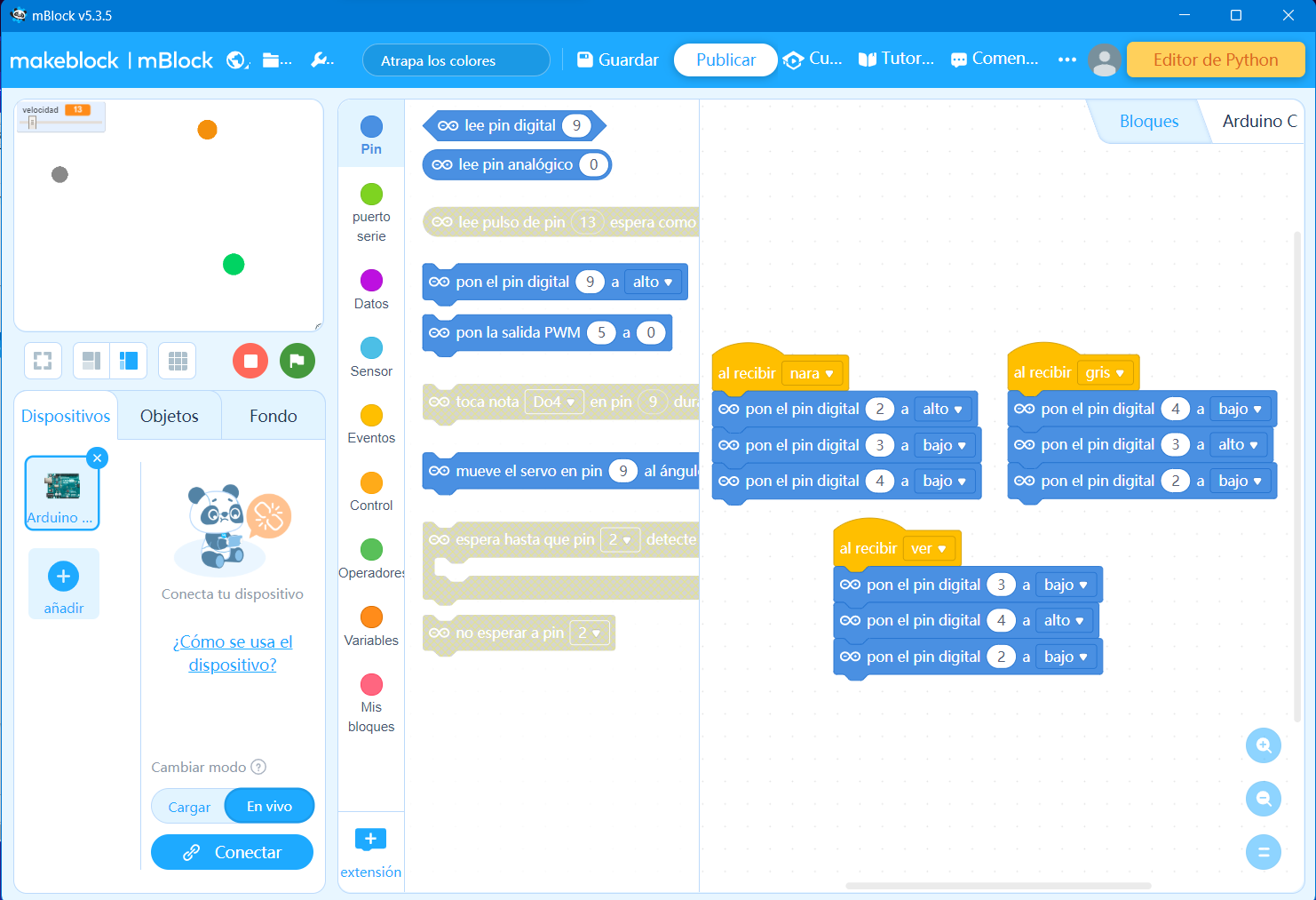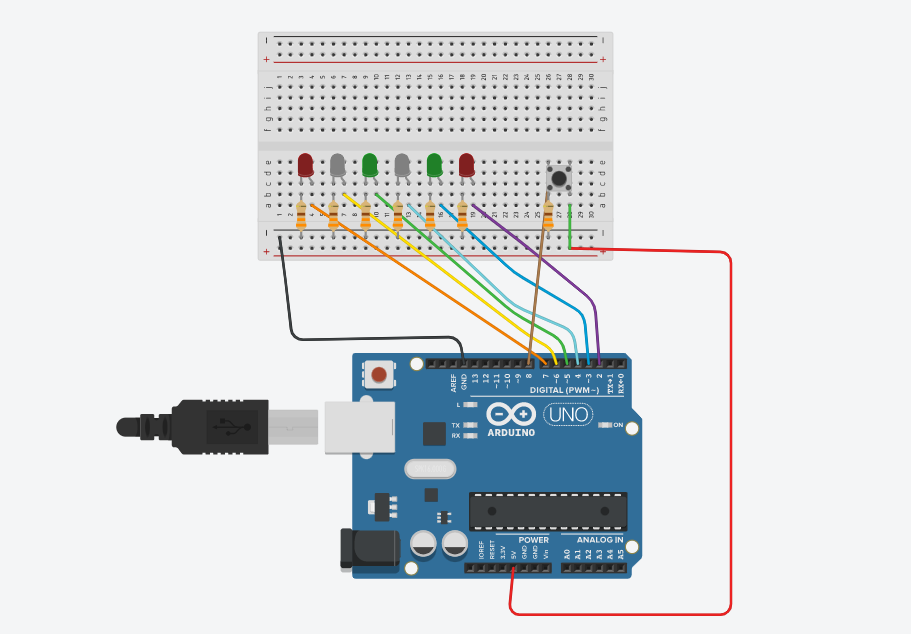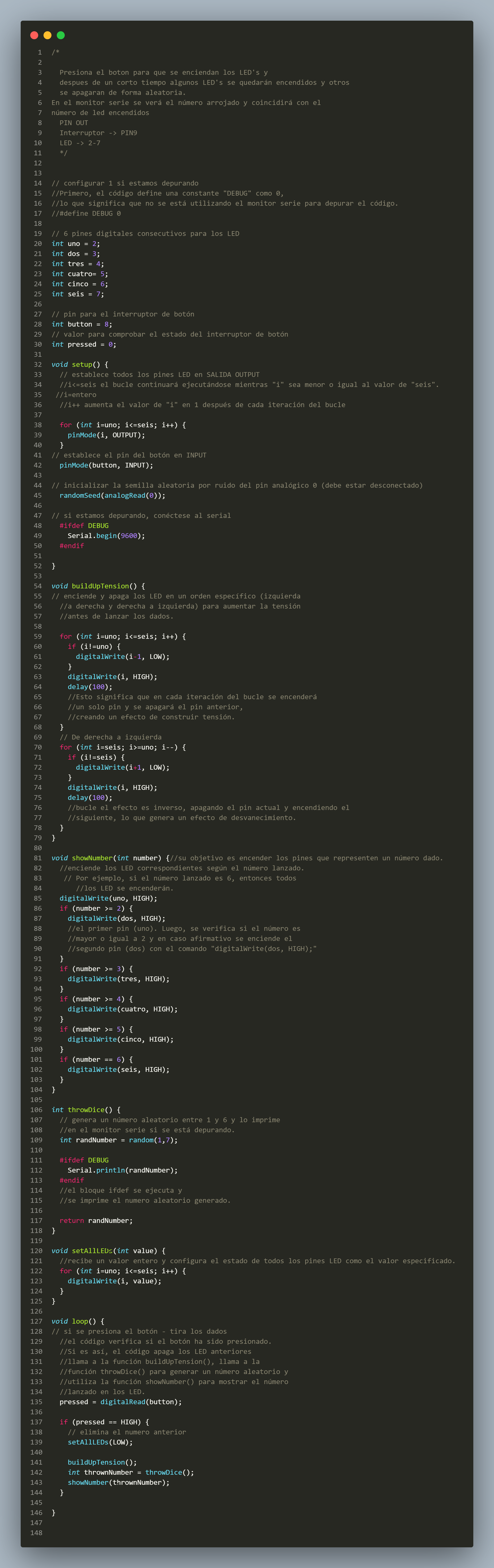🧩 Actividad #1
Atrapa los colores
Instrucciones
Para llevar a cabo esta actividad, necesitarás:
- Placa Arduino.
- Cables jamper.
- 1 Pulsador.
- 4 resistencias de 330 Ω.
- Baquelita Para Circuito.
- Software de mBlook instalado en tu computadora.
Para conectar todos los componentes, necesitarás:
- Cautín.
- Estaño.
- Pasta para solar.
Pasos para construir la actividad en mBlook

- Abrir un editor de código para la creación de la aplicación.
- Crear una nueva pantalla con un fondo de color gris.
- Insertar tres círculos de color gris, verde y anaranjado.
- Establecer el tamaño de los círculos e incluir el código necesario para que, al comienzo del juego, se posicionen de forma aleatoria y se desplacen por la pantalla a través de números aleatorios entre 25 y 75 a una velocidad de 14. Si se toca el borde de la pantalla, que reboten.
- Insertar una imagen en forma de puntero que contenga el código de control cuando comience el juego.
- Establecer que si el puntero toca el color del círculo gris, envíe un mensaje gris; si toca el círculo verde, envíe un mensaje verde; y si toca el círculo anaranjado, envíe un mensaje naranja.
- Insertar un Arduino Uno a la sección de dispositivos, para que cuando reciba el mensaje naranja, se encienda el led ubicado en el pin 2; cuando reciba el mensaje verde, se encienda el
- Led ubicado en el pin 4; y cuando reciba el mensaje gris, se encienda el led ubicado en el pin 3.
- Finalmente, conectar la placa de circuito "Batalla de los Bytes” para completar la aplicación.

Desarrollo
Capturas:
Descargar código:
Funcionamiento: